- Awaria dysku twardego
- Problemy z baterią
- Problemy z zasilaniem
- Problemy z portami i gniazdami
- Przegrzewanie się
- Problemy z obrazem
- Problemy z klawiaturą
- Problemy z systemem operacyjnym
- Uszkodzenie karty graficznej
- Problemy z połączeniem internetowym
- Uszkodzenia mechaniczne
- Problemy z dźwiękiem
- Problemy z kamerą, mikrofonem
- Wyłamane zawiasy lub mocowania
Serwis, naprawa Apple MacBook Air.
Mistrzowska obsługa Twojego MacBook Air.
Nasz serwis naprawia również komputery MacBook Air firmy Apple, od lat będącej liderem w dziedzinie innowacji, która stworzyła linię MacBook Air oraz wyróżnia się na tle konkurencji dzięki eleganckiemu designowi, minimalistycznej sylwetce oraz optymalnej wydajności.
Model MacBook Air, od momentu wprowadzenia na rynek, zdobywa nieustannie uznanie zarówno wśród użytkowników, jak i ekspertów branżowych. Jego cienka i lekka konstrukcja czyni go doskonałym wyborem nie tylko dla osób często podróżujących, ale także dla studentów, profesjonalistów pracujących zdalnie oraz wszystkich tych, którzy poszukują sprzętu łączącego w sobie funkcjonalność z nowoczesnym designem.
Głęboko zakorzenione w filozofii Apple dążenie do perfekcji znajduje odzwierciedlenie w technicznych aspektach MacBooka Air. Wyposażony w najnowsze technologie, oferuje zaawansowane procesory o wielonuklowej architekturze, potężne układy graficzne oraz wyświetlacze Retina o niezwykłej jakości obrazu. Te ekrany o wysokiej rozdzielczości zapewniają użytkownikowi przejrzyste, ostre i wiernie odwzorowane kolory.
Warto również zwrócić uwagę na długotrwałą żywotność baterii MacBooka Air, która stanowi odpowiedź na potrzeby użytkowników, pragnących nieprzerwanie pracować lub korzystać z rozrywki przez wiele godzin. Kluczowym elementem, który ułatwia codzienną pracę, jest ergonomiczne Magic Keyboard. Nowoczesna koncepcja tej klawiatury, dostępna w najnowszych modelach, gwarantuje płynne i precyzyjne pisanie, minimalizując jednocześnie zmęczenie podczas długotrwałego użytkowania.
Różnorodność konfiguracji MacBooka Air, dostępnych obecnie na rynku, pozwala na dostosowanie parametrów sprzętowych do indywidualnych potrzeb każdego użytkownika – niezależnie od tego, czy poszukuje on komputera do podstawowych zastosowań, czy też potrzebuje zaawansowanego narzędzia do zadań wymagających intensywnych obliczeń.
Dodatkowo, warto podkreślić nie tylko techniczne aspekty MacBooka Air, ale również jego uniwersalność w zakresie kompatybilności z różnymi aplikacjami i akcesoriami. Dzięki systemowi macOS, użytkownicy mają dostęp do szerokiej gamy oprogramowania, które jest zoptymalizowane pod kątem płynności działania i bezpieczeństwa. Integracja z ekosystemem Apple, w tym z iPhone’em, iPadem czy Apple Watchem, sprawia, że MacBook Air stanowi centralne ogniwo w zintegrowanej sieci urządzeń, umożliwiając łatwy dostęp do danych, muzyki, zdjęć czy dokumentów niezależnie od używanego sprzętu. Wspomniane cechy, połączone z doskonałym wsparciem technicznym firmy Apple, czynią MacBooka Air wyborem godnym rozważenia dla każdego, kto ceni sobie niezawodność, wydajność i elegancję w jednym.
MacBook Air: Zrozumienie Wyjątkowości, Naprawa Perfekcji.
Doktor Komputer: Kiedy Doskonałość Potrzebuje Pomocy.

MacBooki Air, podobnie jak wiele innych urządzeń elektronicznych, mogą doświadczyć pewnych typowych problemów w trakcie użytkowania. Dzięki naszemu doświadczeniu w serwisowaniu tych urządzeń możemy przedstawić listę najczęstszych problemów z nimi związanych. Ważne jest, aby zrozumieć, że właściwa konserwacja i dbałość o urządzenie może zapobiec wielu z tych problemów. Kiedy szukasz profesjonalnej naprawy MacBook Air w Bielsku-Białej, jesteśmy tu dla Ciebie
- Problemy z baterią
- Objawy: Krótki czas pracy na baterii, bateria nie ładuje się, laptop wyłącza się niespodziewanie.
- Przyczyna: Naturalne zużycie baterii, uszkodzenie fizyczne, wadliwe oprogramowanie.
- Zapobieganie: Regularne aktualizacje systemu, nieprzechowywanie laptopa w ekstremalnych temperaturach, unikanie całkowitego rozładowania baterii.
- Problemy z wyświetlaczem
- Objawy: Martwe piksele, paski na ekranie, nierównomiernie rozłożone podświetlenie.
- Przyczyna: Uszkodzenie matrycy, problemy z taśmą łączącą matrycę z płytą główną.
- Zapobieganie: Ostrożne używanie, unikanie nacisku na ekran, regularne czyszczenie wyświetlacza miękką szmatką.
- Problemy z klawiaturą
- Objawy: Klawisze nie reagują, działają losowo, klawiatura nie rejestruje naciśnięć.
- Przyczyna: Zanieczyszczenia, woda lub inny płyn, uszkodzenie mechaniczne.
- Zapobieganie: Unikanie jedzenia i picia w pobliżu laptopa, regularne czyszczenie klawiatury.
- Przegrzewanie
- Objawy: Wysoka temperatura obudowy, wentylator działa na pełnych obrotach, laptop się zawiesza.
- Przyczyna: Zanieczyszczony układ chłodzenia, awaria wentylatora, zbyt wiele procesów w tle.
- Zapobieganie: Regularne czyszczenie wewnętrznych komponentów, nieblokowanie wentylatora, monitorowanie temperatury.
- Problemy z połączeniem Wi-Fi
- Objawy: Brak połączenia, słaby zasięg, częste rozłączenia.
- Przyczyna: Uszkodzona karta sieciowa, problemy z oprogramowaniem, zakłócenia z innych urządzeń.
- Zapobieganie: Regularne aktualizacje sterowników, restart modemu/routera, unikanie miejsca z dużą ilością zakłóceń.
- Uszkodzenia fizyczne obudowy
- Objawy: Zdeformowana obudowa, pęknięcia, złamania.
- Przyczyna: Upadek urządzenia, nadmierne naciski, nieostrożne przechowywanie w torbie.
- Zapobieganie: Używanie etui ochronnego, unikanie upuszczania, niekładzenie ciężkich przedmiotów na urządzeniu.
- Problemy z dźwiękiem
- Objawy: Brak dźwięku, trzaski, zakłócenia.
- Przyczyna: Uszkodzone głośniki, problemy z oprogramowaniem, uszkodzenie portu słuchawkowego.
- Zapobieganie: Unikanie głośnego odtwarzania przez dłuższy czas, ostrożne używanie portu słuchawkowego.
- Uszkodzenie touchpada
- Objawy: Niereagowanie na dotyk, losowe kliknięcia, niestabilny wskaźnik.
- Przyczyna: Zanieczyszczenia, uszkodzenie mechaniczne, woda.
- Zapobieganie: Regularne czyszczenie, unikanie rozlewania płynów.
- Problemy z oprogramowaniem
- Objawy: Wolne działanie systemu, zawieszanie się aplikacji, błędy systemowe.
- Przyczyna: Nieaktualne oprogramowanie, wirusy, nieudane aktualizacje.
- Zapobieganie: Regularne aktualizacje, skanowanie antywirusowe, unikanie podejrzanych stron i oprogramowania.
- Uszkodzenie dysku twardego/SSD
- Objawy: Wolne działanie systemu, trudności w dostępie do danych, błędy podczas uruchamiania.
- Przyczyna: Zużycie mechaniczne (w przypadku HDD), uszkodzenie fizyczne, przegrzewanie.
- Zapobieganie: Regularne kopie zapasowe, unikanie nagłych wstrząsów urządzenia, zapewnienie odpowiedniej wentylacji.
Choć MacBooki Air są uznawane za solidne i niezawodne urządzenia, nie są one wolne od problemów. Zrozumienie potencjalnych problemów i zapobieganie im to klucz do dłuższej żywotności Twojego urządzenia. W przypadku pojawienia się problemów zawsze zaleca się skonsultowanie się z profesjonalnym serwisem.
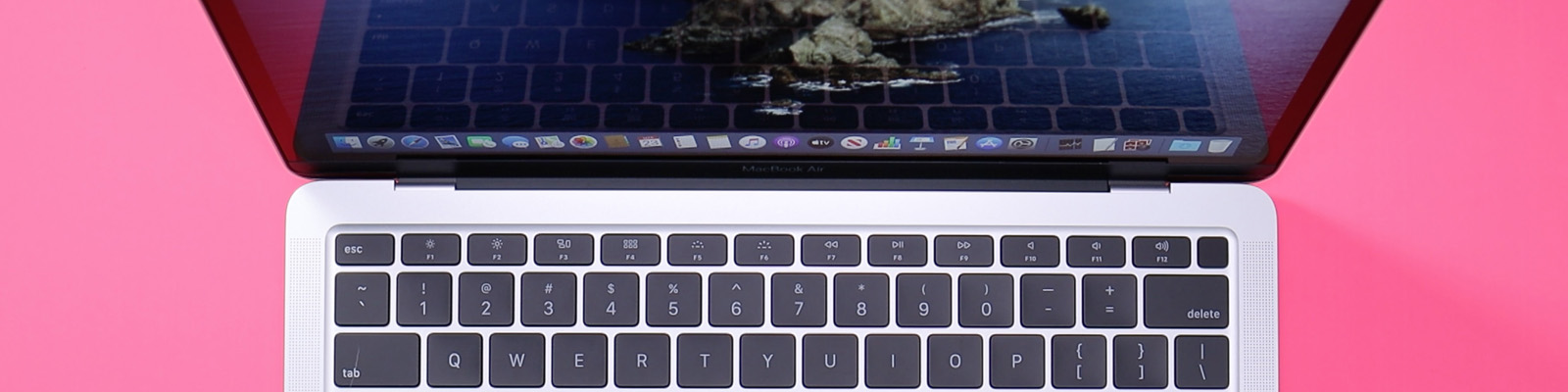
Jak zidentyfikować, który mam model MacBook Air?
Modele MacBook Air od 2008 r. do 2023 r.
Zrozumienie specyfikacji i różnic między modelami MacBook Air może być kluczowe kiedy chcemy poddać komputer naprawie lub modernizacji. Poniżej przedstawiamy listę modeli MacBook Air wraz z ich identyfikatorami i numerami katalogowymi. Ta lista pomoże Ci zidentyfikować Twój konkretny model, co jest niezbędne do dokładnej diagnozy i skutecznej naprawy lub rozbudowy.
- MacBook Air (13-calowy, początek 2008 r.), Identyfikator modelu: MacBookAir1,1, Numer katalogowy: A1237
- MacBook Air (13-calowy, koniec 2008 r.), Identyfikator modelu: MacBookAir2,1, Numer katalogowy: A1304
- MacBook Air (13-calowy, środek 2009 r.), Identyfikator modelu: MacBookAir2,1, Numer katalogowy: A1304
- MacBook Air (11-calowy, koniec 2010 r.), Identyfikator modelu: MacBookAir3,1, Numer katalogowy: A1370
- MacBook Air (13-calowy, koniec 2010 r.), Identyfikator modelu: MacBookAir3,2, Numer katalogowy: A1369
- MacBook Air (11-calowy, środek 2011 r.), Identyfikator modelu: MacBookAir4,1, Numer katalogowy: A1370
- MacBook Air (13-calowy, środek 2011 r.), Identyfikator modelu: MacBookAir4,2, Numer katalogowy: A1369
- MacBook Air (11-calowy, środek 2012 r.), Identyfikator modelu: MacBookAir5,1, Numer katalogowy: A1465
- MacBook Air (13-calowy, środek 2012 r.), Identyfikator modelu: MacBookAir5,2, Numer katalogowy: A1466
- MacBook Air (11-calowy, środek 2013 r. oraz początek 2014 r.), Identyfikator modelu: MacBookAir6,1, Numer katalogowy: A1465
- MacBook Air (13-calowy, środek 2013 r. oraz początek 2014 r.), Identyfikator modelu: MacBookAir6,2, Numer katalogowy: A1466
- MacBook Air (11-calowy, początek 2015 r. oraz początek 2016 r.), Identyfikator modelu: MacBookAir7,1, Numer katalogowy: A1465
- MacBook Air (13-calowy, początek 2015 r. do 2017 r.), Identyfikator modelu: MacBookAir7,2, Numer katalogowy: A1466
- MacBook Air (Retina, 13-calowy, koniec 2018 r.), Identyfikator modelu: MacBookAir8,1, Numer katalogowy: A1932
- MacBook Air (Retina, 13-calowy, środek 2019 r.), Identyfikator modelu: MacBookAir8,2, Numer katalogowy: A1932
- MacBook Air (Retina, 13-calowy, koniec 2019 r.), Identyfikator modelu: MacBookAir9,1, Numer katalogowy: A2179
- MacBook Air (M1, 13,3-calowy, 2020 r.), Identyfikator modelu: MacBookAir10,1, Numer katalogowy: A2337
- MacBook Air (M2, 13,6-calowy, 2022 r.), Identyfikator modelu: Mac14,2, Numer katalogowy: A2681
- MacBook Air (M2, 15-calowy, 2023 r.), Identyfikator modelu: Mac4,15, Numer katalogowy: A2941
Jeśli Twój model znajduje się na tej liście, zapewniamy specjalistyczną wiedzę i doświadczenie w jego serwisowaniu. Jeśli masz pytania dotyczące konkretnego modelu lub potrzebujesz fachowej porady, skontaktuj się z nami. Jesteśmy tutaj, by pomóc i dostarczyć najlepsze rozwiązania dla Twojego urządzenia.
- Wstępna diagnozaCena: Bezpłatnie
- Szczegółowa diagnoza (pomiary elektroniki, testowanie)Cena: od 50zł
- Instalacja MacOSCena: od 150 zł
- Konserwacja układu chłodzeniaCena: od 150 zł
- Wymiana bateriiCena: od 400 zł
